随着科技的不断进步,服务器系统的安装方法也在不断更新。本文将向读者介绍一种快捷便利的安装方式——使用U盘装服务器系统。通过这种方法,您可以省去繁琐的光盘安装过程,提高安装效率,同时减少了光盘的使用,更加环保。接下来,我们将一步步教您如何使用U盘来快速安装服务器系统。
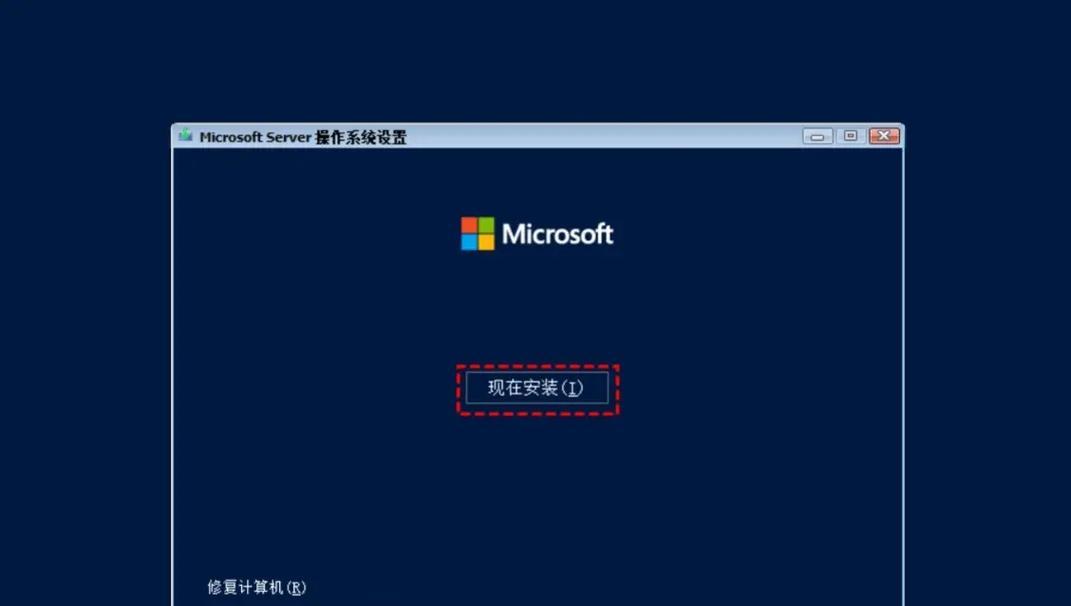
1.准备工作:选择合适的U盘及服务器系统镜像文件
在开始之前,我们首先需要准备一个容量足够的U盘,并下载所需的服务器系统镜像文件。确保U盘没有任何重要数据,因为安装过程会将其格式化。
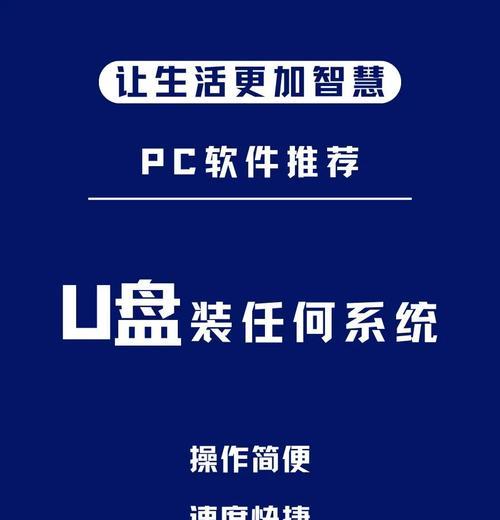
2.格式化U盘:清空U盘中的所有数据
将U盘插入电脑,并打开文件资源管理器,找到U盘的路径。右键点击U盘,并选择“格式化”选项,然后按照系统提示完成格式化操作。
3.创建可引导U盘:制作可引导的服务器系统安装盘
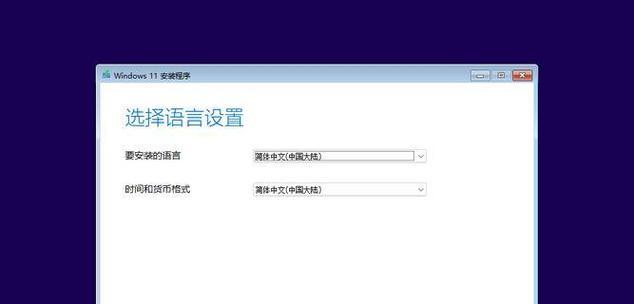
打开一个可靠的U盘制作工具,如Rufus。在工具中选择U盘的路径,并导入之前下载好的服务器系统镜像文件。点击开始按钮,等待制作过程完成。
4.设置BIOS:调整计算机启动顺序
将制作好的U盘插入服务器主机,并重新启动。在启动过程中,按下对应的快捷键进入BIOS设置界面。在启动选项中,将U盘设置为第一启动设备,保存并退出BIOS设置。
5.开始安装:进入服务器系统安装界面
重启服务器主机后,系统会自动从U盘启动,进入服务器系统安装界面。按照界面提示,选择安装语言、地区和键盘布局等选项,并点击继续按钮。
6.确定安装目标:选择安装服务器系统的目标硬盘
在安装目标选择界面中,将目标硬盘选中,并点击继续按钮。请注意,在此步骤前请备份重要数据,因为安装过程会格式化目标硬盘。
7.设置系统用户:创建管理员账号和密码
在设置系统用户界面中,填写管理员账号和密码,并点击继续按钮。请确保设置一个强密码以增加系统的安全性。
8.安装过程:等待服务器系统安装完成
点击安装按钮后,系统将开始安装服务器系统。这个过程可能需要一些时间,请耐心等待,不要中途中断。
9.配置网络:设置服务器的网络连接
安装完成后,系统将要求您配置网络连接。根据您的网络环境,填写相应的网络信息,并点击继续按钮。
10.更新系统:安装最新的服务器系统更新
在配置网络完成后,系统将自动检测并安装最新的服务器系统更新。这些更新通常包含安全补丁和功能改进,务必保持服务器系统的最新状态。
11.安装驱动程序:为硬件设备安装正确的驱动程序
在更新系统完成后,可能需要手动安装一些硬件设备的驱动程序,以确保它们能够正常工作。从服务器主机的官方网站下载并安装相应的驱动程序。
12.配置服务器:根据需求进行个性化设置
根据您的实际需求,对服务器进行个性化设置。这包括调整防火墙规则、安装所需的软件和配置服务器角色等。
13.数据迁移:将原有数据迁移到新系统中
如果您有原有的数据需要迁移到新系统中,可以使用备份和恢复工具将数据导入。确保在迁移过程中不会丢失重要数据。
14.进行测试:验证服务器系统的稳定性和功能性
在所有设置完成后,进行一系列的测试,以确保服务器系统的稳定性和功能性。这包括测试网络连接、访问服务器应用程序和监测系统的负载等。
15.完成安装:享受快速高效的服务器系统体验
恭喜!您已成功使用U盘装好了服务器系统。现在,您可以享受到快速高效的服务器系统体验,并将其应用于各种工作和业务场景中。
使用U盘装服务器系统是一种快捷便利的安装方法,可以省去繁琐的光盘安装过程,提高安装效率。通过本文所介绍的步骤,您可以轻松地使用U盘来快速安装服务器系统,并进行个性化设置和数据迁移。希望本文对您有所帮助,祝您顺利完成服务器系统的安装!


